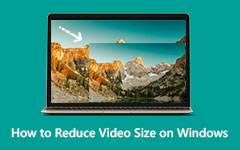Como reduzir o tamanho do arquivo de vídeo no Windows Movie Maker
As pessoas geralmente querem enviar seus vídeos incrivelmente gravados em plataformas de mídia social. É fácil enviar vídeos nas mídias sociais quando o tamanho do seu vídeo é pequeno. E como muitas plataformas têm um limite de tamanho de vídeo, você precisa compactá-lo primeiro se quiser enviar um vídeo com um tamanho de arquivo grande. Portanto, se você estiver procurando por um método para compactar seu vídeo antes de carregá-lo, provavelmente está procurando um aplicativo como o Windows Movie Maker. O Windows Movie Maker é um software de edição de vídeo que você pode usar para criar um filme, compactar vídeos e adicionar efeitos de áudio ao seu vídeo. Além disso, muitos iniciantes preferem usar este aplicativo para editar seus vídeos porque possui uma interface de software fácil de usar. E neste post, vamos te ensinar como reduzir o tamanho do arquivo de vídeo no Windows Movie Maker.
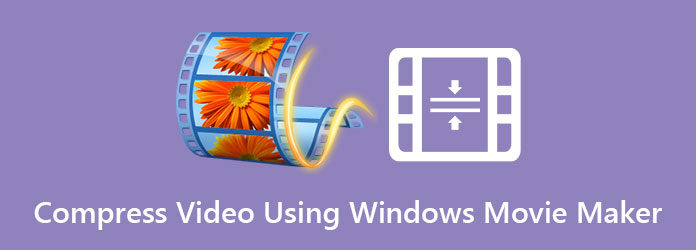
Parte 1. Como compactar vídeos no Windows Movie Maker
Como mencionado acima, o Windows Movie Maker é um aplicativo de edição de vídeo com muitas funções e recursos. Mas o que os outros não sabem é que ele também permite compactar o tamanho do seu vídeo. Além disso, é um aplicativo popular para redimensionar seu vídeo facilmente. Além disso, o Windows Movie Maker suporta vários formatos de arquivo, como MP4, AVI, MPG, MPEG, M1V, WMV e ASF. No entanto, a Microsoft já descontinuou este aplicativo em 10 de janeiro de 2017. Mas você ainda pode procurar um crack na internet. No entanto, leia esta parte com atenção para saber como compactar facilmente seus vídeos com o Windows Movie Maker.
Como reduzir o tamanho do arquivo de vídeo usando o Windows Movie Maker:
Passo 1Mesmo que a Microsoft tenha descontinuado o Windows Movie Maker, você ainda pode procurar um crack na internet. Baixe e instale o aplicativo em seu computador. Depois de baixado, execute o aplicativo no seu dispositivo.
Passo 2Em seguida, na interface principal do software, vá para Tarefas > Capturar > Importar vídeo para importar o vídeo que deseja compactar. Nas pastas do seu computador, selecione o vídeo e arraste-o para a Timeline painel do aplicativo.

Passo 3Em seguida, vá para o Envie o painel e, em seguida, clique no Salvar opção de filme. Clique no Criar configuração personalizada no painel pop-up resultante para abrir o Configurações janela.
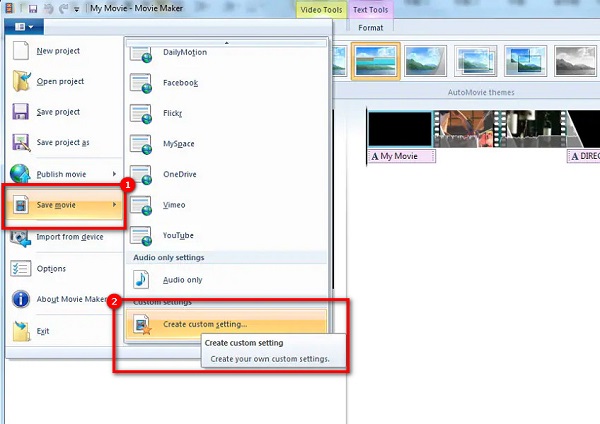
Passo 4No Criar configuração personalizada janela, altere manualmente os parâmetros do arquivo para o tamanho de sua preferência. Mas neste guia, vamos mudar o taxa de bits para reduzir o tamanho do seu arquivo.
Passo 5Finalmente, clique no botão Salvar botão para que o Movie Maker possa começar a compactar seu vídeo. Em seguida, espere que ele termine de compactar e pronto!
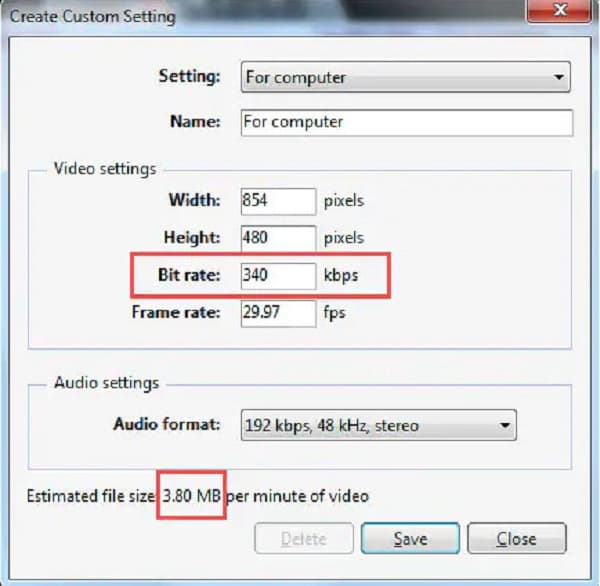
E é assim que você pode comprimir vídeo usando o Windows Movie Maker. Com essas etapas fáceis, você pode compactar facilmente qualquer vídeo compatível com o Windows Movie Maker.
Parte 2. Melhores alternativas ao Windows Movie Maker
O Windows Movie Maker certamente é um programa eficaz para compactar seus vídeos rapidamente. No entanto, este aplicativo está disponível apenas em dispositivos Windows; ele suporta alguns formatos de arquivo e não possui recursos avançados de edição. Portanto, nesta parte, apresentaremos melhores ferramentas de compactação de vídeo para compactar qualquer formato de arquivo que você desejar. As ferramentas de compressão de vídeo que mostraremos estão online e offline para que você tenha mais opções.
1. Tipard Video Converter Ultimate (offline)
Tipard Video Converter Ultimate é o programa mais poderoso se você estiver procurando por uma ferramenta de compactação de vídeo. Este aplicativo de software pode reduzir o tamanho do seu vídeo ajustando o tamanho, o formato, a resolução e a taxa de bits do vídeo. Além disso, ele vem com muitos recursos avançados de edição, incluindo um compressor de vídeo, removedor de marca d'água de vídeo, correção de cor, reverso de vídeo e muito mais da caixa de ferramentas. O que é mais impressionante sobre esta ferramenta é que ela suporta quase todos os formatos de arquivo, como MP4, AVI, MOV, MKV, VOB, WebM, WMV, FLV e mais de 500 formatos. Os iniciantes também acharão fácil compactar vídeos com o Tipard Video Converter Ultimate, pois possui uma interface de usuário simples e limpa. Além disso, pode ser baixado em todas as plataformas cross-media, como Windows, Mac e Linux.
Como compactar vídeos usando Tipard Video Converter Ultimate:
Passo 1Primeiro, faça o download Tipard Video Converter Ultimate em seu computador. Em seguida, siga o processo de instalação e execute o aplicativo no seu dispositivo.
Passo 2E na interface de usuário principal do software, vá para o Caixa de ferramentas painel e selecione o Compressor Vídeo opção.
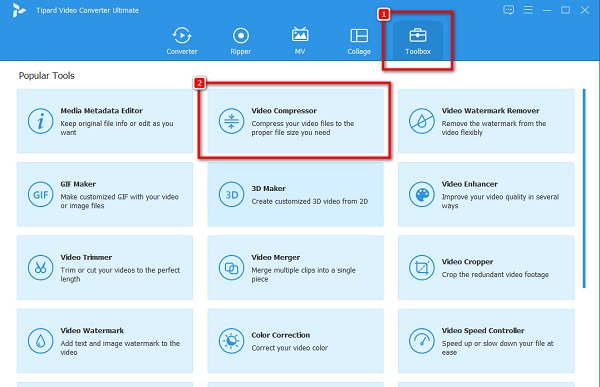
Passo 3A seguir, marque a + botão assinar para enviar o vídeo que você deseja compactar. Você também pode abrir as pastas do seu dispositivo e arrastar e soltar seu vídeo para + caixa de sinal.
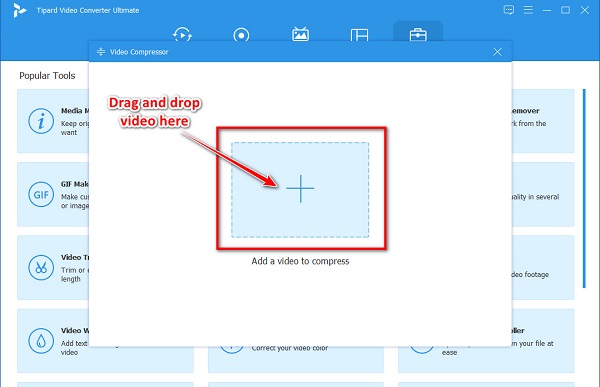
Passo 4Em seguida, na próxima interface, você verá as opções de ajuste para compactar seu vídeo. Você pode ajustar o tamanho do seu vídeo tamanho, formato e resolução. Mas neste tutorial, vamos ajustar o tamanho para compactar o vídeo. Para isso, clique no cima baixo seta ou mova o deslizante para o seu tamanho preferido.
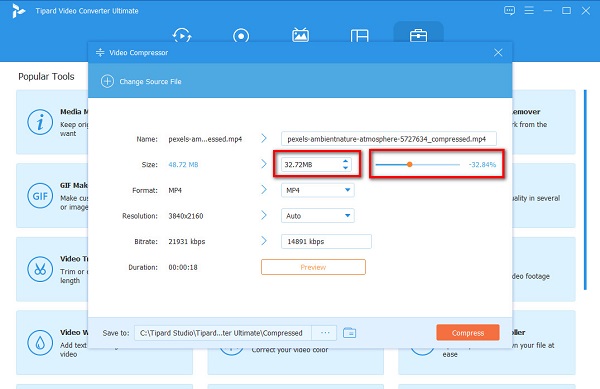
Passo 5Agora, você pode visualizar seu vídeo para ver as alterações do original. Quando estiver de acordo, clique no botão Comprimir botão para que Tipard Video Converter Ultimate comece a compactar seu vídeo.
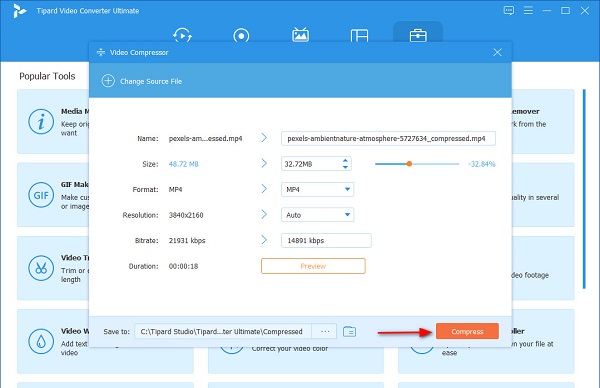
Então, espere alguns segundos, e pronto! Agora você pode visualizar seu vídeo compactado nos arquivos do seu computador.
2. FreeConvert.com (online)
freeconvert.com é uma linha compressor de vídeo ferramenta que você pode usar para compactar vídeos de forma eficaz. Este aplicativo online pode compactar seu vídeo selecionando o tamanho de destino que você deseja para o seu vídeo. Além disso, FreeConvert.com possui uma interface fácil de usar, tornando-se uma ferramenta amigável. Você também pode usá-lo gratuitamente em quase todos os navegadores da Web, como Google, Firefox e Safari. Além disso, você pode escolher o método de compactação que deseja usar para compactar seus vídeos. No entanto, o FreeConvert.com contém muitos anúncios irritantes que podem ser perturbadores para você e tem um processo de upload lento quando sua conexão com a Internet é lenta.
Como compactar vídeos usando FreeConvert.com:
Passo 1Abra seu navegador e pesquise freeconvert.com na caixa de pesquisa. Em seguida, na interface do usuário principal, clique no botão Escolha Arquivo botão para carregar o vídeo que você deseja compactar.
Passo 2Depois de enviar seu vídeo, clique no botão Ícone de engrenagem (configurações avançadas) para selecionar o tamanho do alvo para o seu vídeo.
Passo 3Então no Selecione o tamanho do alvo opção, segure e arraste o deslizante para uma porcentagem menor e, em seguida, clique no botão Aplicar configurações botão.
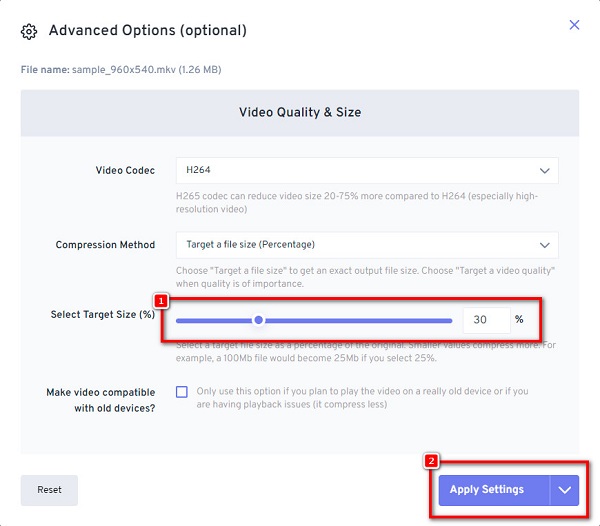
Passo 4E então, clique no Comprima agora! botão para compactar seu vídeo.
Parte 3. Perguntas frequentes sobre como compactar vídeos usando o Windows Movie Maker
Posso baixar o Windows Movie Maker no meu PC com Windows 10?
Definitivamente! Você pode baixar o programa Windows Movie Maker no seu PC com Windows 10 sem problemas.
Por que o Windows Movie Maker não está mais disponível?
O Windows Movie Maker, principal programa de edição de vídeo da Microsoft, foi descontinuado porque não alcançou o sucesso que a Microsoft desejava.
O Windows Movie Maker é gratuito?
Sim. O Windows Movie Maker pode ser baixado gratuitamente em seu computador Windows. No entanto, você só pode baixá-lo em dispositivos com sistema operacional Windows.
Conclusão
Simples né? Seria fácil compactar vídeos no Windows Movie Maker seguindo os passos simples acima. O problema é que será muito difícil procurar um crack do Windows Movie Maker na internet. Então, suponha que você queira usar um compressor de vídeo com muitos recursos avançados de edição que você pode baixar em todas as plataformas de mídia. Nesse caso, Tipard Video Converter Ultimate é a melhor escolha.